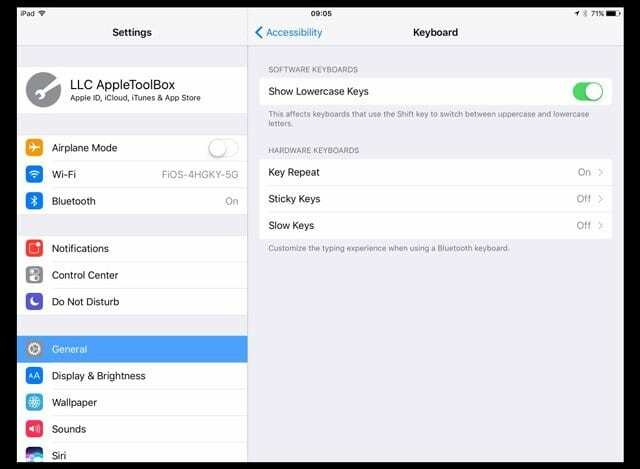ЦАПС ЛОЦК је понекад неопходан. Ако желите да користите Цапс Лоцк на иПхоне-у, иПад-у или иПод Тоуцх-у, ево како да откуцате Цапс Лоцк на иПхоне, иПад или иПод тоуцх тастатури.

Садржај
- Ажурирајте подешавања тастатуре
- Притисци на тастере за омогућавање режима Цапс Лоцк
-
Прикажи тастатуру малим словима
- Да бисте приказали тастатуру малим словима
- Додатне опције тастатуре
- Повезани постови:
Ажурирајте подешавања тастатуре
Прво, уверите се да је ваша тастатура подешена да омогући режим Цапс Лоцк. Идите на Подешавања > Опште > Тастатура и укључите Омогући Цапс Лоцк. Цапс лоцк је обично подразумевано омогућен. Али ако желите да га онемогућите из било ког разлога, следите ове исте кораке и искључите га.

Притисци на тастере за омогућавање режима Цапс Лоцк
- Укључите ЦАПС ЛОЦК двоструким додиром на тастер схифт (иПхоне и иПод тоуцх)
- Тастер Схифт постаје сив, бели или плави (зависно од верзије иОС-а) када омогућите ЦАПС ЛОЦК.
- Укључите ЦАПС ЛОЦК тако што ћете двапут додирнути тастер схифт или притиском на два тастера схифт истовремено (иПад)
- Тастер Схифт постаје сив, бели или плави (зависно од верзије иОС-а) када омогућите ЦАПС ЛОЦК.
Можда ћете морати да пробате неколико пута да бисте добили праву брзину двоструког додира.
Сва слова која унесете биће велика док их не искључите. Додирните једном тастер схифт да бисте онемогућили ЦАПС ЛОЦК.
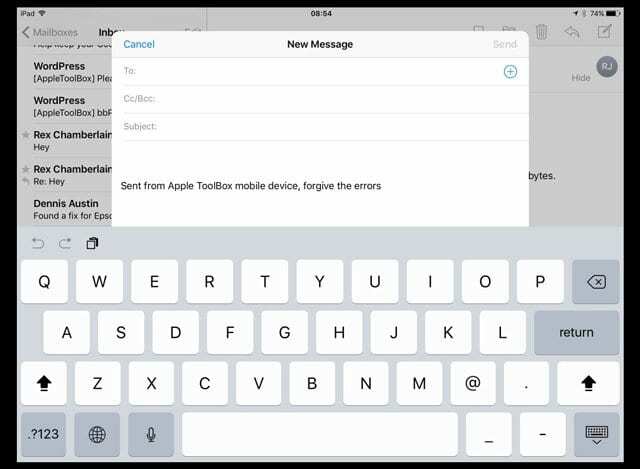
Прикажи тастатуру малим словима
Ако на тастатури на екрану видите само велика слова, када куцате велика и мала слова, постоји начин да то исправите. Међутим, приказивање тастера за мала слова може утицати на то како се тастер схифт пребацује између великих и малих слова.
Да бисте приказали тастатуру малим словима
- Идите на Подешавања > Опште > Приступачност > Тастатура
- Укључи УКЉУЧЕНО Прикажи тастере са малим словима
Додатне опције тастатуре
У подешавањима тастатуре за приступачност постоје и три додатне опције: Понављање тастера, Лепљиви тастери и Споре тастери. Ова подешавања помажу особама са моторичким оштећењима да боље контролишу куцање за ствари као што су ненамерни уноси и притискање тастера.
Три подешавања тастатуре за приступачност
- Понављање тастера – спречава да се карактери унесу више пута једним притиском на тастер
- Лепљиви тастери – омогућавају вам да подесите модификаторске тастере, посебно корисне за подешавање комбинација тастера које обично захтевају две руке. Лепљиви тастери држе притиснуте модификаторске тастере уместо вас док куцате друге тастере
- Спори тастери–подешава трајање између сваког притиска на тастер и када је активиран
Повезан:
- Проширење текста у иОС-у 5
- Мац ОС Кс: Диктирање не ради; како поправити

Опседнут технологијом од раног доласка А/УКС-а на Аппле, Судз (СК) је одговоран за уредништво АпплеТоолБок-а. Налази се у Лос Анђелесу, Калифорнија.
Судз је специјализован за покривање свих ствари мацОС-а, након што је током година прегледао десетине развоја ОС Кс и мацОС-а.
У претходном животу, Судз је радио помажући компанијама са листе Фортуне 100 у њиховим тежњама према технологији и пословној трансформацији.